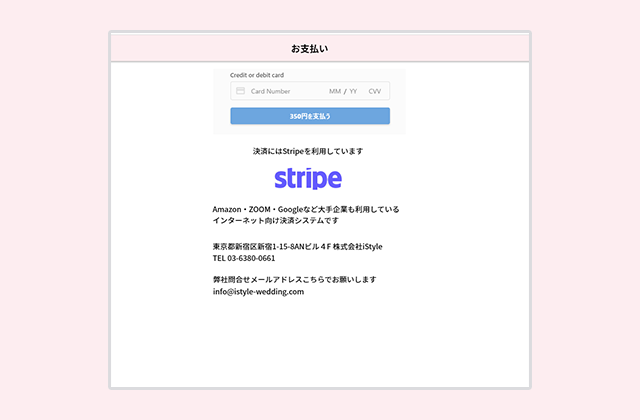メルシーメールはゲスト1人1人に異なるメッセージを「一斉送信」出来る「SMS」を使ったWEBアプリケーションになります。主に結婚式のエンディングシーンなどにご利用頂く事が多い演出アイテムとなります。また、エンドロールなどの映像演出とタイミングを合わせてメッセージを一斉送信するとより効果的な演出となります。
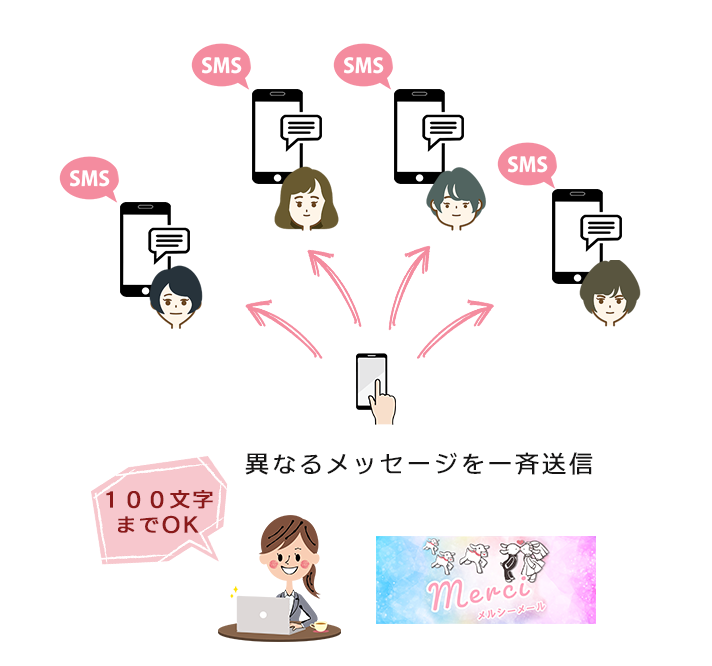
メルシーメールシステム使用料金
1通/350円(税込)
メルシーメールはPCでメッセージを作ってスマートフォンから送信する事ができます。メッセージ作成はパソコンのみの対応となっております。カード決済後に送信が可能となります。また、SMSを一斉送信された受信環境・受信端末のスペック・海外での受信など状況により届かない場合もございます。予めご了承ください。※ docomo・au・Softbank等のスマートフォンには問題なく受信されております。
メルシーメール設定方法
設定方法1 | 管理画面に入る

メルシーメールをご利用頂く際には、上記にあるお申込みボタンから管理画面にお進み下さい。
設定方法2 | 注意してください

Googleをご利用の際には自動翻訳機能にご注意下さい。翻訳が「日本語」の設定になっていると「文字化け」してしまう場合があります。もし、日本語表示がおかしい場合には翻訳設定を「英語」設定にしてご利用下さい
設定方法3 | 利用規約をチェック


メルシーメールをご利用いただく際には「新規登録」を行って頂く必要がございます。新規登録を行って頂く前にご利用規約を必ずご確認下さい。ご確認方法は「利用規約に同意する」という文字をクリックして頂くと利用規約を開く事ができます。
設定方法4 | 新規登録方法
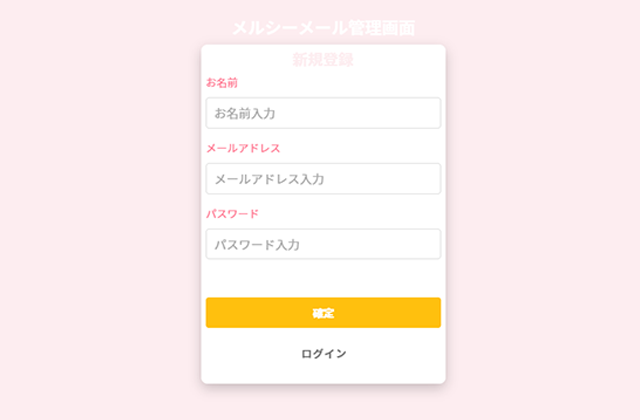
利用規約にチェックをして頂き「新規登録ボタン」よりお進みください。新規登録画面ではお名前・メールアドレス・任意のパスワードの設定が必要になります。登録後は「メールアドレス・パスワード」が必要になります。忘れないように必ずメモをお願い致します。
設定方法5 | マイページ画面
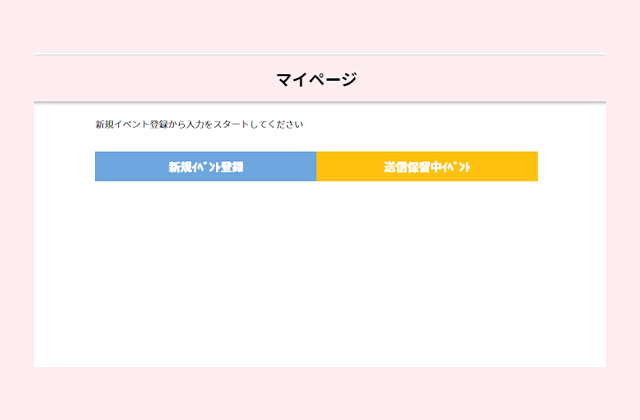
メールアドレス・パスワードの設定が無事に終わると「マイページ画面」へと自動的に進みます。マイページ画面には青色「新規イベント登録」と黄色「送信保留中イベント」と2つのボタンがあります。メッセージを新規で作成する場合には「新規イベント登録」へお進みください
設定方法6 | 新規イベント登録

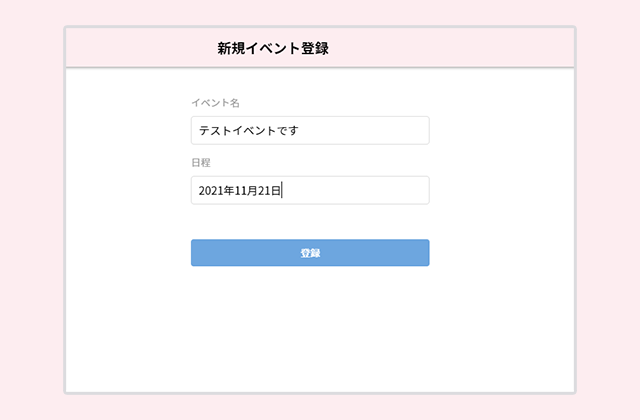
「イベント名」には管理しやすいように任意の名称を入力してください。「日程」には開催日を打ち込んで下さい。管理目的の入力欄です実際の日時と異なる記載でもシステム上には問題ありません。入力完了後は「登録ボタン」を押し次へお進みください
設定方法7| メッセージ登録方法
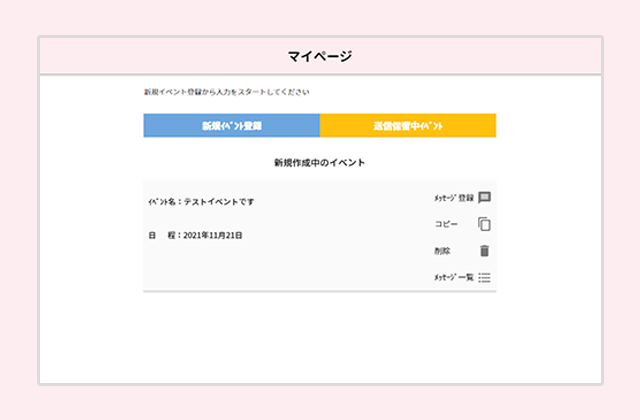
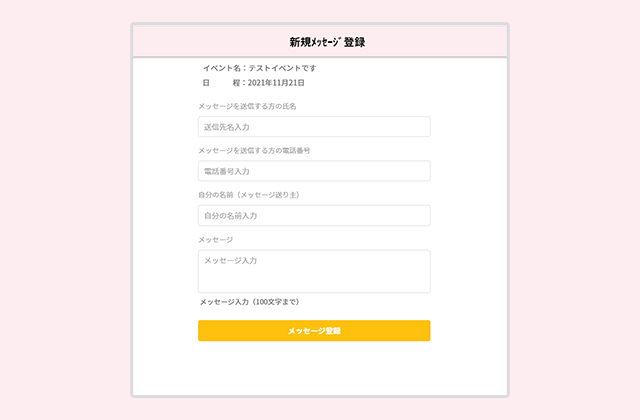
登録が完了すると「マイページ」に「新規作成中のイベント」が現れます。
右上部にある「メッセージ登録」をクリックし「新規メッセージ登録」画面へお進みください。
設定方法8| メッセージの入力について
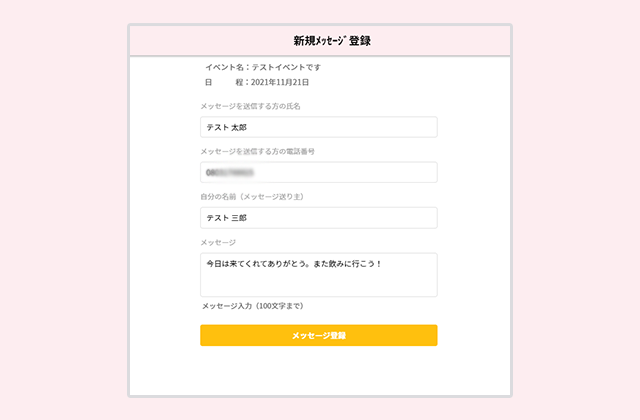
メッセージ入力欄は上から順次「誰に送る」「送り先電話番号」「送り主(自分)の名前」「メッセージ(100文字)」となっています。送った相手に表示される部分は「送り主(自分)の名前」と「メッセージ」になります。
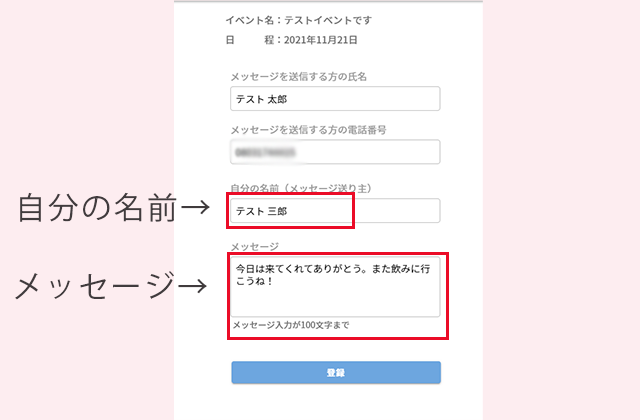
送信SMSメッセージには名前も表示されます。自分の名前は「フルネーム」を推奨しております。
「〇〇です」というように名前以外の言葉も入力できます。

SMSに送信された文章は上記のグレーの部分ように表示されます。
自分の名前「テスト三郎」改行/メッセージ「今日は来てくれて・・・」と表示
設定方法9| メッセージ登録・確認
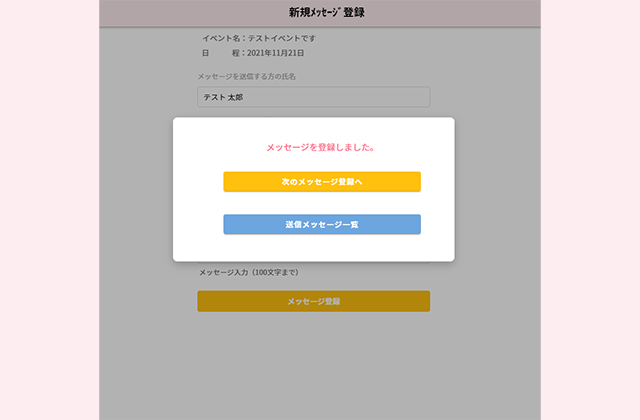
メッセージを入力し登録ボタンを押すと「次のメッセージ登録」「送信メッセージ一覧」を選択する事ができます。
連続してメッセージを登録したい場合には「次のメッセージ登録」へお進みください。
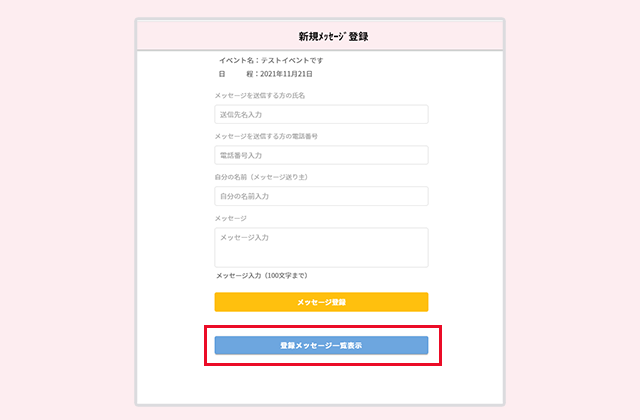
登録したメッセージを確認したい場合には「登録メッセージ一覧表示」を選択してください。
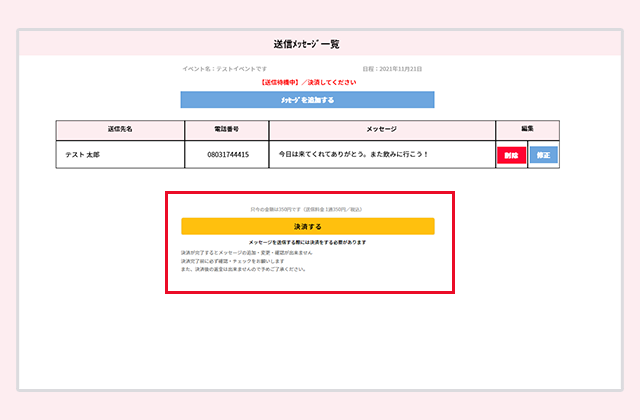
メッセージ一覧から「内容を確認」したいメッセージがある場合には「修正」ボタンをクリックしてください。
メッセージなどの修正が可能となります。
「削除」したメッセージは復元する事ができません。削除前には必ず確認をお願いします。
設定方法10| 決済について
メッセージを送信する方法
決済後の操作方法
決済が完了すると送信方法の選択画面が現れます。

すぐにメッセージを送信する際は青いボタンで送信してください
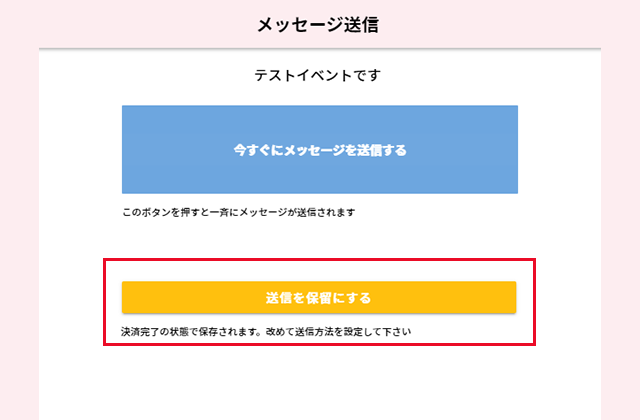
別日程で送信する場合には「黄色いボタン」「送信を保留」を押してください
保留メッセージを送信する
マイページより保留中イベントよりご確認ください。
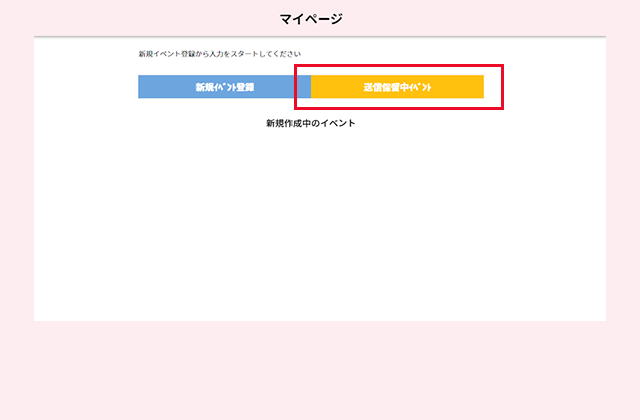
保留中イベントボタンを押すと保留中イベント一覧が表示されます

メッセージを送信する際はグリーンの部分をクリックして下さいメッセージ送信画面へ移動します
(注意)削除ボタンを押すと全てのメッセージが削除されます。
削除されたデータは戻すことができませんのでご注意下さい
SMSメッセージを送信する

送信タイミングに合わせて「今すぐメッセージを送信する」を押すとメッセージが一斉送信されます。
送信ボタンはスマートフォンから押すことができます
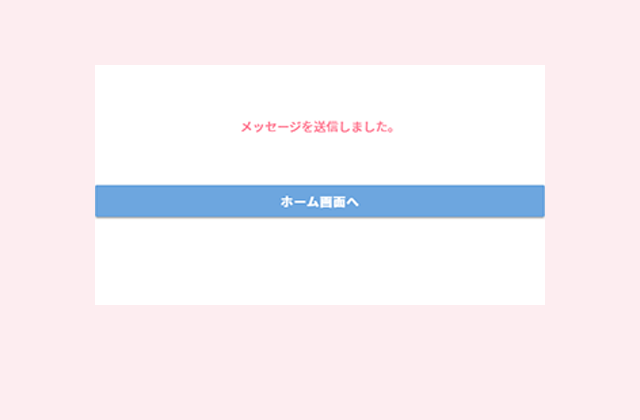
メッセージの送信が完了すると上記の画面が現れます
送信する端末は電波状況の良い場所から行って頂く事をお勧め致します